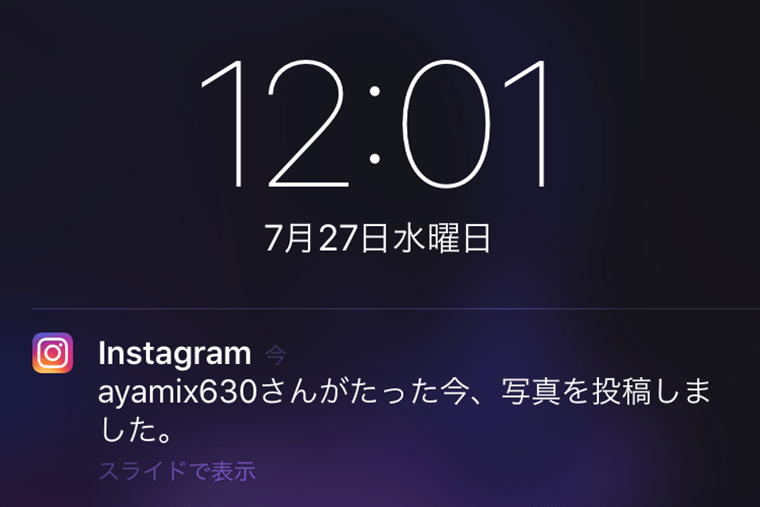このコーナーでは、話題の写真投稿SNS「Instagram(インスタグラム)」の基本的な使い方や、一歩進んだ活用テクニックをお教えします。今回は、覚えておくだけでインスタグラムが便利に使える、耳より情報をご紹介。動画の編集や通信料を抑えるテクニックをおさらいしていきます。
1、複数の動画を1本に編集する
インスタグラムは、写真だけでなく動画を投稿することも可能です。投稿できる動画は最長60秒。複数の動画をつなげられるので、旅の思い出などを1本の動画にまとめてみましょう。ただし、Androidでは現在この機能に対応しておらず、iPhoneでのみ有効です。
①まずは動画を選択する
アプリを起動したら、画面下部の「カメラ」アイコンをタップし、投稿画面を表示します。
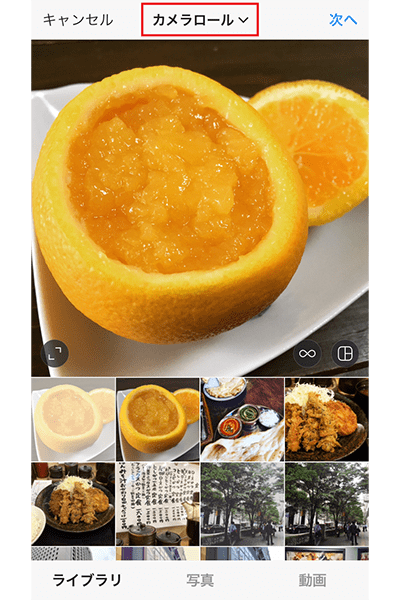
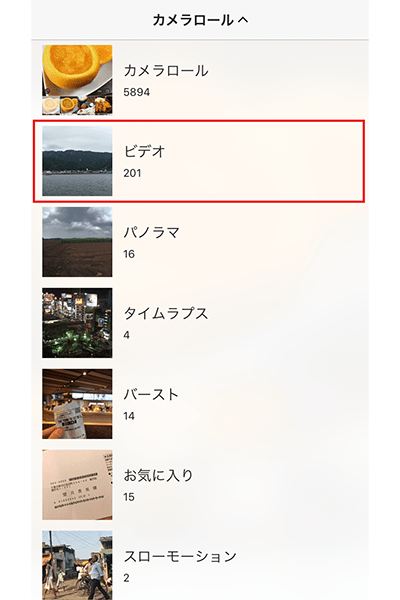
端末内の動画の一覧が表示されるので、投稿したい動画を選択し、画面右上の「次へ」をタップしましょう。
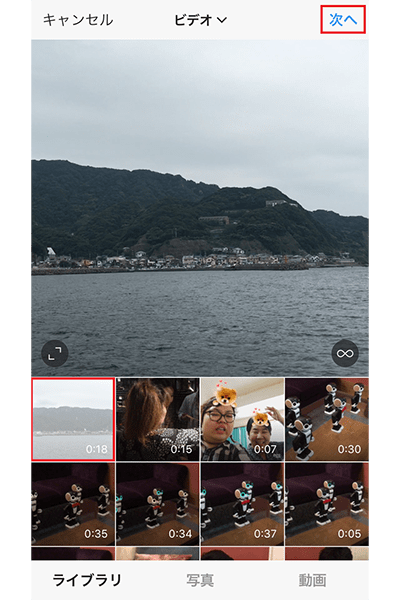
②次に動画を追加する
編集画面が表示されたら、「長さ調整」タブを選択し、動画のサムネイルの右にある「+」をタップします。
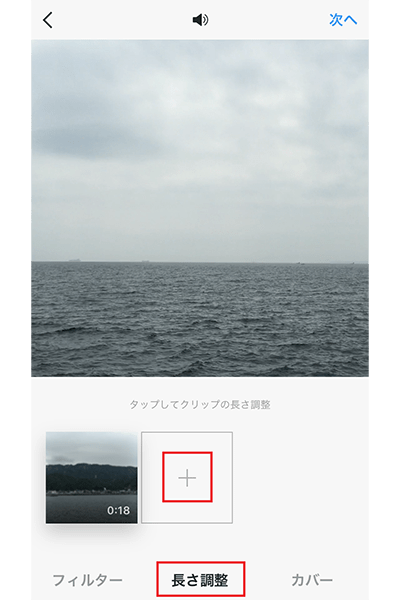
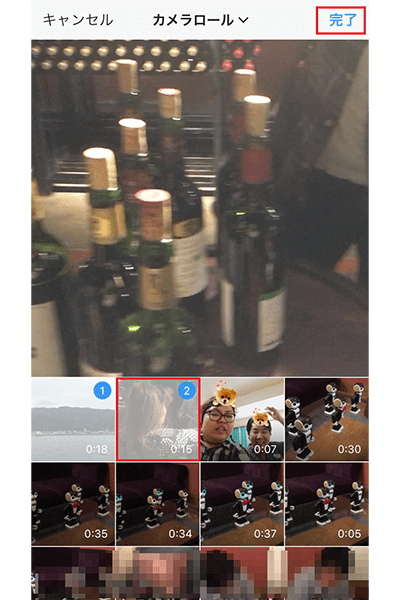
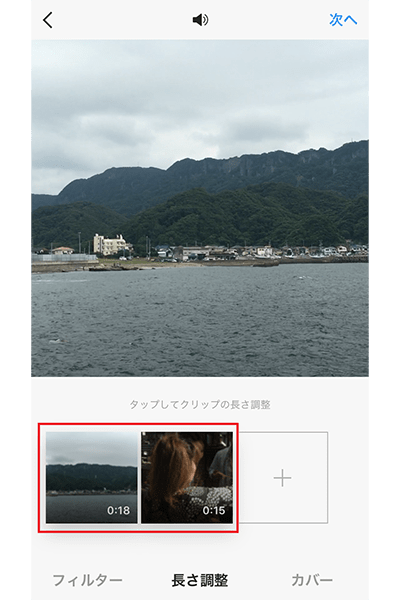
選択し終えた動画のサムネイルをタップすれば、それぞれの動画のトリミングをすることも可能です。上手く動画を組み合わせて、「いいね!」がもらえる動画を投稿しましょう。
2、隠されたフィルタを有効活用しよう
インスタグラムは、「フィルタ」機能を使って、手軽に写真の色味や明るさなどを変えられるのが魅力です。現在、40種類のフィルタを搭載しているものの、デフォルトでは23種類しか表示されていないのをご存知ですか? フィルタの追加や並び替えの方法を覚えておきましょう。
フィルタの管理は編集画面から
フィルタの設定は、写真の編集画面から行います。フィルタを左にスワイプしていくと、「管理」アイコンが表示されるので、タップしましょう。
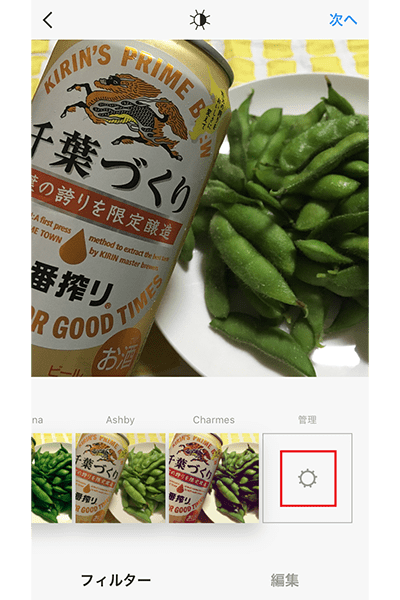
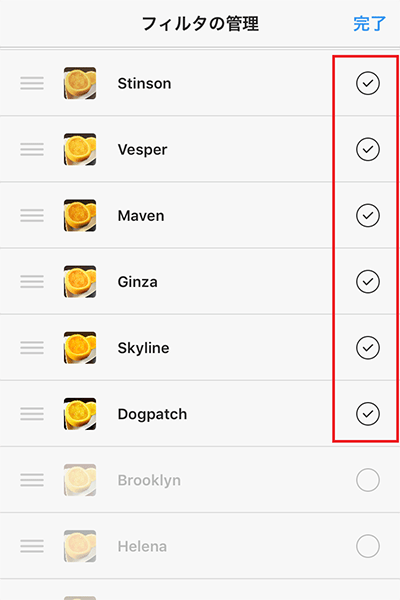
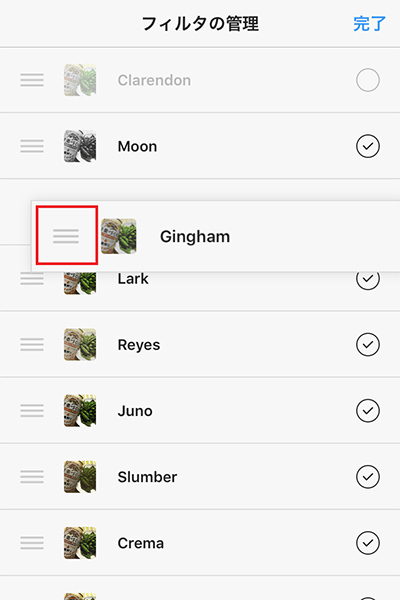
すべてのフィルタを表示するもよし、よく使うフィルタだけを表示するもよし。自分の好みに合わせて整理しておくと、写真の加工にかける時間を短縮できるでしょう。
3、データ通信量軽減のテクニック
インスタグラムのタイムラインでは、動画の再生が自動で開始します。このとき、データ通信量が発生するので注意が必要です。小容量のデータパックを契約している場合や、月内の高速通信容量が残り少ない場合などは、インスタグラムの設定の見直しを心がけましょう。
■「オプション」の設定を見直す
インスタグラムを起動し、画面右下の「プロフィール」アイコンをタップすると、プロフィールページが表示されます。「オプション」画面を表示するには、画面右上の歯車のアイコンをタップしましょう。
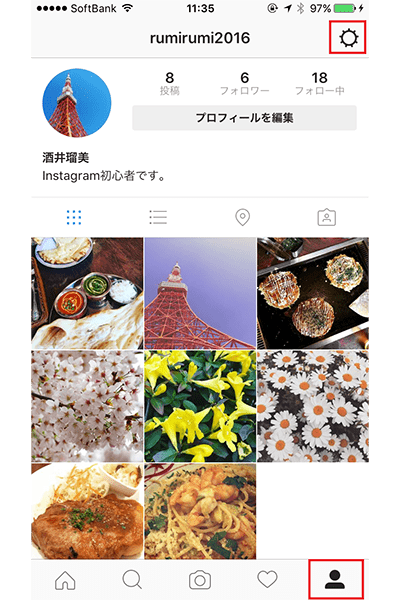
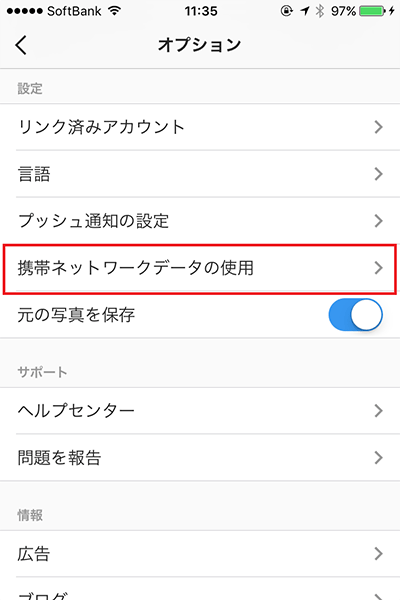
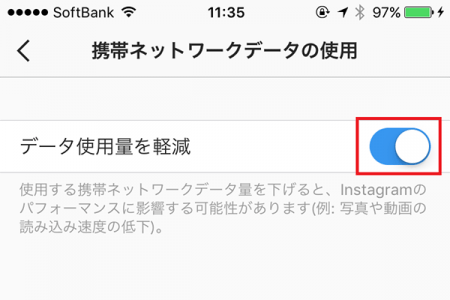
「データ使用量を軽減」をオンにすることで、動画を自動で読み込まないように設定できます。ただし、データ使用量を軽減していても、Wi-Fi利用時はインスタグラムの動作に影響はありません。インスタグラムの利用時もWi-Fiを活用するといいでしょう。
4、タグ付けにまつわるリスク・マナーと削除の方法
インスタグラムでは、写真に写っている友だちのアカウントを「タグ付け」することができます。写真に誰が写っているのかがわかる便利な機能ですが、タグ付けされた写真はプロフィール画面に表示されるので、第三者にも見られる可能性があります。ほかの人に見られたくない写真のタグは削除しておきましょう。
■タグが付けられた写真を確認する
写真に自分のタグが付けられると、プロフィール画面上の「あなたが写っている写真」タブにお知らせアイコンが表示されます。
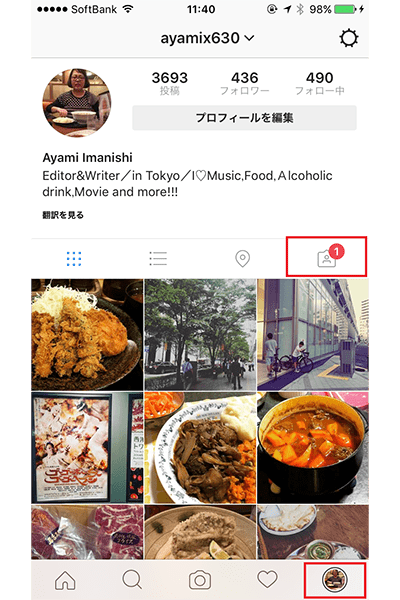
もしくは、「ハート」アイコンをタップし、通知画面の「~さんがあなたの写真を撮りました。」をタップして、タグ付けされた写真を確認することもできます。
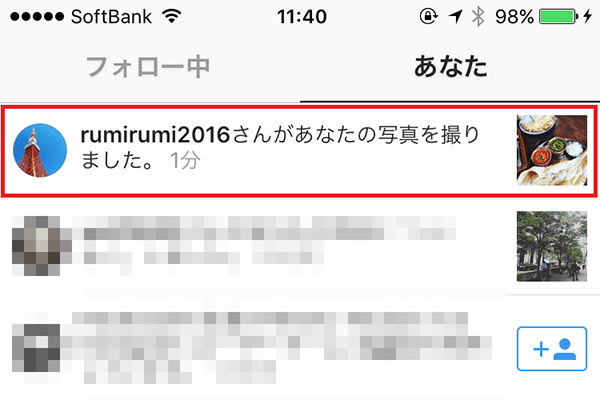
■写真のタグを削除しよう
タグが付けられた写真を表示したら、写真をタップして、自分のタグを削除しましょう。また、タグはそのままで、プロフィール画面で非表示にする方法もあります。
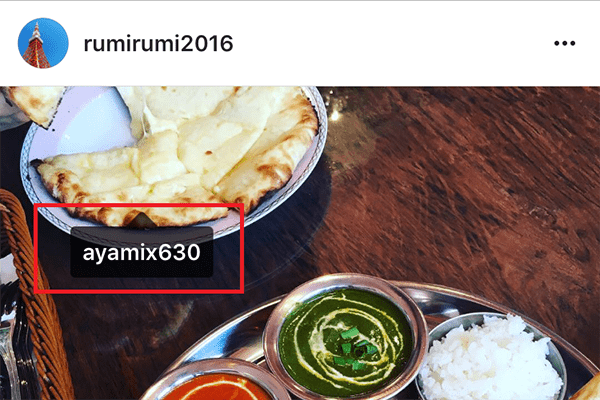
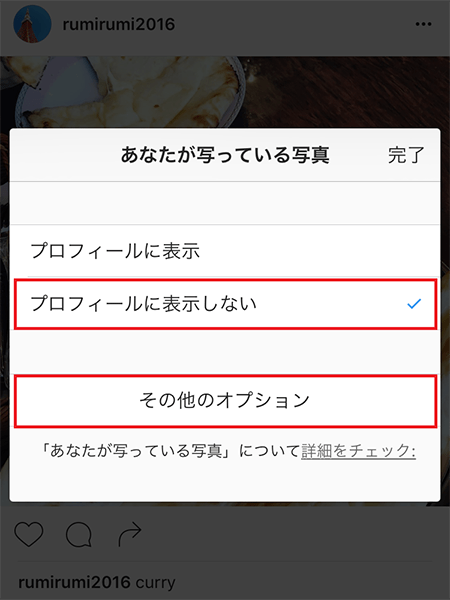
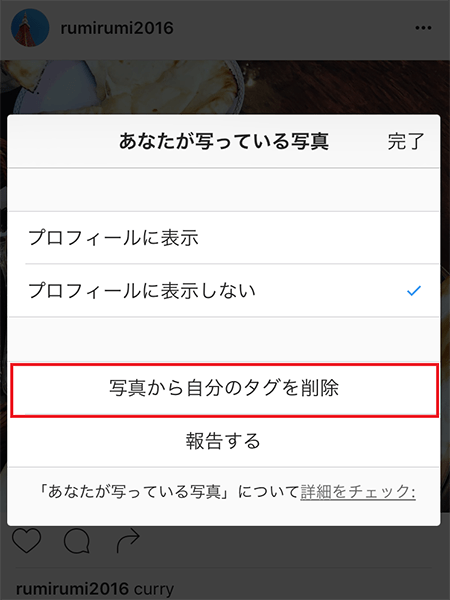
Androidの場合は、自分のタグをタップし、「タグを削除」をタップします。
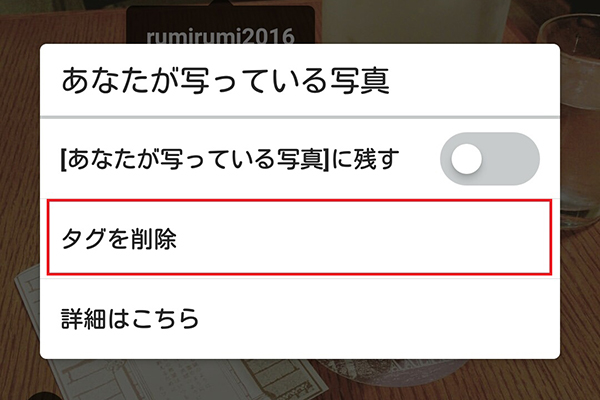
タグ付けされた写真から勝手にタグを削除すると、相手が嫌な気分になる可能性もあります。念のため、ひと言断りを入れたほうがいいでしょう。逆に、友だちをタグ付けする際も、相手に知らせておいたほうが安心です。
5、お気に入りユーザーの投稿だけプッシュ通知させる
インスタグラムを使っていると、フォローするユーザーはあっという間に増えて行きます。親しい友人や有名人など、特定のユーザーが投稿したときだけお知らせを受けるようにしておけば、投稿の見逃しを防ぐことができます。
■「投稿のお知らせをオンにする」をタップしよう
投稿のお知らせを設定するには、ホーム画面で設定したいユーザーの投稿の「メニュー」アイコンをタップし、「投稿のお知らせをオンにする」をタップしましょう。もしくは。プロフィール画面の「メニュー」から設定することも可能です。
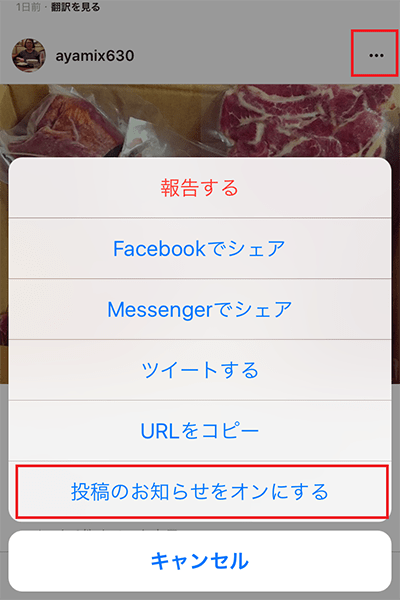
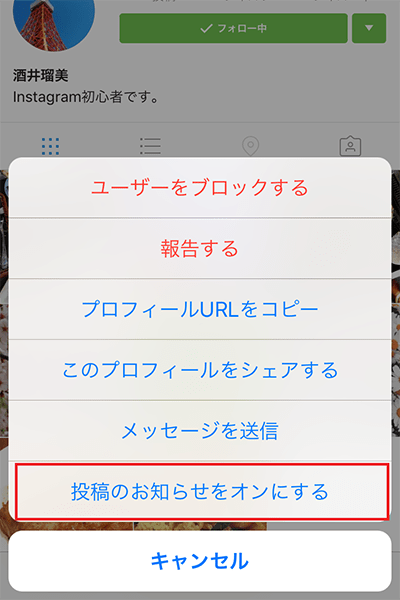
お知らせをオンにすると、そのユーザーが投稿したときに「~さんがたった今、写真を投稿しました。」というお知らせが届きます。また、ロック画面や通知センターにお知らせを表示することも可能です。
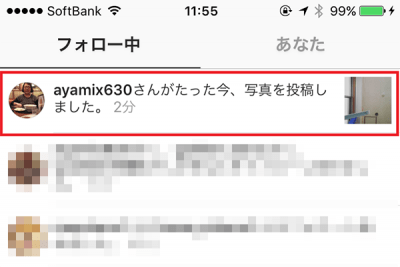
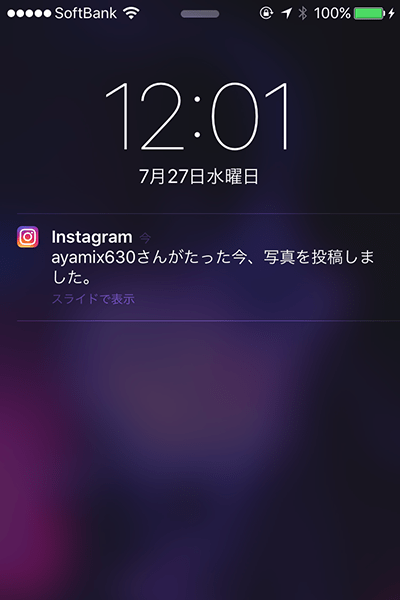
iPhoneでプッシュ通知が届かない場合は、「設定」アプリを確認します。「通知」内の「Instagram」を選択し、「通知を許可」をオンにしましょう。通知のスタイルなどもここでから設定可能です。
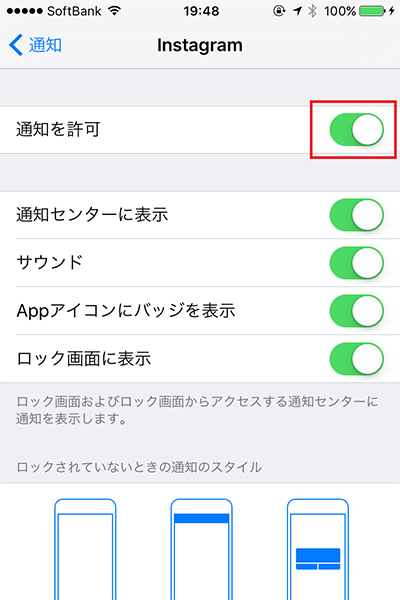
ただし、この機能はフォローしているユーザーにしか使えません。投稿のお知らせをオンにするには、最初にフォローするのを忘れないようにしてください。
以上、覚えておくだけでインスタグラムが便利に使える、耳より情報をお届けしました。ぜひ本稿で紹介したテクニックを活用し、インスタグラムを使いこなしてみでてください。